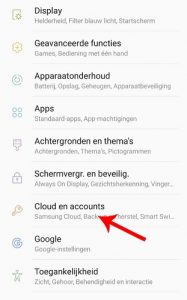Hoe een Microsoft 365 mailbox instellen op een smartphone?
Android:
- Ga naar “instellingen” en ga daar naar “Accounts” of “Cloud en accounts” of iets vergelijkbaar
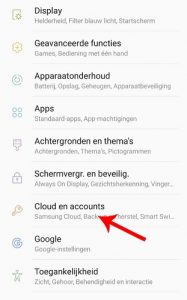
- Tik op “Account toevoegen”
- Kies bij type account voor “Exchange”
- Vul uw logingegevens van uw Office365 mailbox in (emailadres + wachtwoord)
- Afhankelijk van uw toestel kan het zijn dat de account hiermee is ingesteld.
Indien dit nog niet het geval is, zal uw toestel bijkomende instellingen nodig hebben:
- Server: outlook.office365.com
- emailadres: uw compleet emailadres vb jan.janssens@rlengineering.be
- wachtwoord van uw mailbox. vb: LHq$ig&SF%5DhUE?55c3
- Voltooi de configuratie door te te tikken op “inloggen”
- je kan nu aw account nog een naam geven. Dit is enkel ter herkenning op uw eigen toestel. je kan vb kiezen voor “werkmail”
- Klaar. je kan nu mails versturen en ontvangen op uw smartphone.
iOS
- Ga naar “Instellingen” en tik daar op “Mail, Contacten, Agenda’s”
- Tik op “Account toevoegen”
- Selecteer” Exchange”
- Vul je volledige Office 365 e-mailadres in en je wachtwoord
- Tik op “Volgende”
- Vul volgende gegevens in:
- Server: outlook.office365.com
- emailadres: uw compleet emailadres vb jan.janssens@rlengineering.be
- wachtwoord van uw mailbox. vb: LHq$ig&SF%5DhUE?55c3
- Tik op “Volgende”
- Wacht even tot je gegevens geverifieerd zijn
- Selecteer de diensten die je wil synchroniseren met je iPhone of iPad
- Open de Mail app op je telefoon om je nieuwe mailaccount te bekijken.